세로선의 비뚤어짐과 색 차이를 자동 조정
세로선이 비뚤게 인쇄되거나 색상 차이가 발생할 경우 프린트 헤드 정렬을 실행하고 프린트 헤드 위치를 조절합니다.
프린트 헤드를 자동으로 조절하려면 자동(표준) 또는 자동(세밀)을 선택합니다.
약간 비뚤거나 미세한 색상 차이가 있을 경우 일반적으로 자동(표준)을 실행하면 개선될 수 있습니다. 개선되지 않을 경우에는 자동(세밀)을 수행하십시오.
자동(표준) 또는 자동(세밀)을 실행하면 조절 패턴이 인쇄되고 인쇄 결과에 따라 프린트 헤드 위치가 자동으로 조절됩니다.
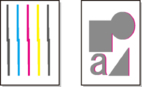
 중요
중요
-
투사 용지, 반투명 매트 필름 및 클리어 필름은 사용할 수 없습니다.
-
특수 용지를 사용하여 원하는 대로 조절할 수 없는 경우 다른 종류의 용지를 사용하거나 수동 조절을 실행해 보십시오.
 참고
참고
-
조정에 사용하는 용지 종류에 따라 조정 결과가 달라지므로 인쇄에 사용할 것과 같은 종류의 용지를 사용해야 합니다.
-
용지 종류를 변경하거나 더 깔끔한 컬러의 테두리를 원하는 경우 자동(표준)을 수행하십시오.
-
선명한 인쇄 품질을 얻으려는 경우 및 프린트 헤드를 교체할 때에는 자동(세밀)을 수행하여 노즐과 컬러 사이의 위치를 미세 조정하십시오.
높은 인쇄 품질을 얻으려면 자동(세밀)을 실행할 것을 권장합니다.
|
롤 용지 사용 시 |
너비가 254.0mm(10.00in) 이상인 새 롤 용지 |
|
커트지 사용 시 |
자동(표준): 크기가 A4/Letter 이상인 새 용지 세 장(또는 A2 이상인 경우에는 한 장) 자동(세밀): 크기가 A4/Letter 이상인 새 용지 다섯 장(또는 A2 이상인 경우에는 한 장) |
다음과 같은 순서로 조정합니다.
-
용지를 세트합니다.
 중요
중요-
프린터에 세트한 용지와 프린터에 설정한 용지 종류는 반드시 일치시키십시오. 세트한 용지와 용지 종류의 설정값이 다를 경우에는 바르게 조정되지 않습니다.
-
-
홈 화면을 넘기고 유지 관리를 누릅니다.
유지 관리 화면이 나타납니다.
-
프린트 헤드 정렬을 누릅니다.
-
자동(표준) 또는 자동(세밀)을 선택하여 누릅니다.
확인 메시지가 나타납니다.
-
예를 누릅니다.
용지 공급 설정 화면이 나타납니다.
-
용지를 로드한 용지 공급 장치를 선택하여 누릅니다.
조정용 패턴이 인쇄됩니다.
롤 용지 또는 A2 크기 이상의 커트지에 인쇄한 경우에는 이것으로 조정은 끝납니다.
-
A2 크기보다 작은 용지에 인쇄하는 경우 터치 스크린에 계속 인쇄할지 여부를 묻는 확인 메시지가 표시됩니다.
OK를 누르고 터치 스크린의 설명을 따르십시오.

